Оформление справочника Документ
1. Документ предназначен для пользователей с ролью директор, управляющий, аудитор, главный бухгалтер, бухгалтер, администратор системы, менеджер.
2. Документ описывает правила оформления справочника «Документ» в системе управления предприятием «Гора» (далее по тексту СУП «Гора»).
3. Данный справочник нельзя открыть через главное меню, так как он является составляющей частью справочника – «Физические лица».
4. В главном меню СУП «Гора» выбрать «Справочники» - «Физические лица» - «Физические лица», откроется документ экранной формы (рис.1).
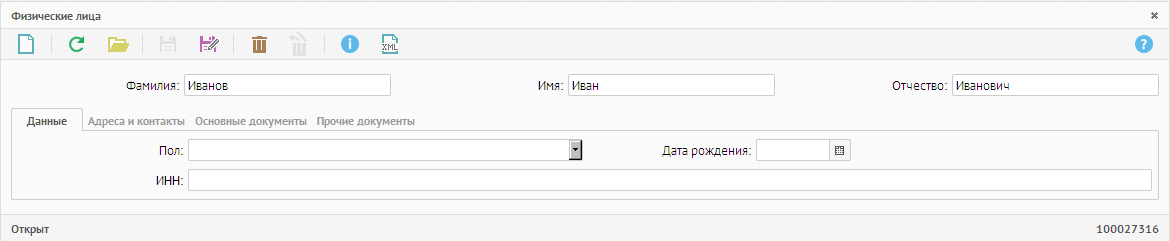 Рисунок 1. Физические лица.
Рисунок 1. Физические лица.
4.1. Нажать кнопку![]() , откроется фильтр «Физические лица». Ввести часть фамилии, нажать «ОК».
, откроется фильтр «Физические лица». Ввести часть фамилии, нажать «ОК».
4.2. Откроется окно Физические лица (один клик мышкой данные загрузятся в табличную часть, двойной клик мышкой данные загрузятся в табличную часть – список закроется).
5. Открыть вкладку «Основные документы».
5.1. Нажать кнопку «Добавить документ», откроется «Документ» (рис.2).
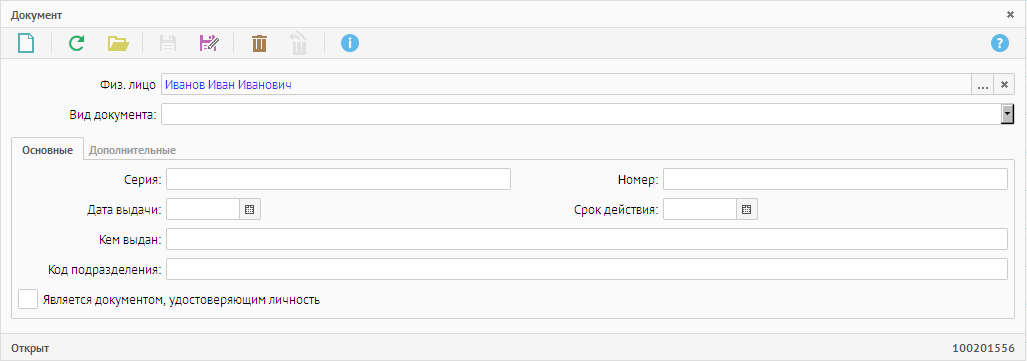 Рисунок 2. Документ.
Рисунок 2. Документ.
6. Заполнить следующие реквизиты:
6.1. «Физ.лицо» - Заполняется автоматически системой, так как данный справочник был выписан из справочника «Физическое лицо».
6.2. «Вид документа» - указать, какой вид документа вводите в систему. Нажать ![]() , из выпадающего списка выбрать вид документа (рис.3).
, из выпадающего списка выбрать вид документа (рис.3).
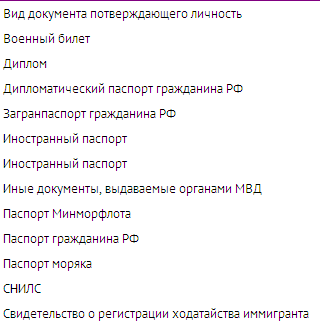
Рисунок 3. Вид документа.
6.3. «Серия» - указать серию документа (при наличии).
6.4. «Номер» - указать номер документа.
6.5. «Дата выдачи» - указать дату выдачи документа. Дату можно ввести как вручную, так и с помощью календаря нажав на кнопку ![]() .
.
6.6. «Срок действия» - указать конечную дату, по которую документ действителен. Дату можно ввести как вручную, так и с помощью календаря нажав на кнопку ![]() (если у документа есть срок окончания, например паспорт).
(если у документа есть срок окончания, например паспорт).
6.7. «Кем выдан» - указать полностью наименование органа, который выдал документ.
6.8. «Код подразделения» - указать код подразделения (при наличии).
6.9. Если вводимый документ является документом, удостоверяющим личность физического лица, необходимо установить «галочку» в данном реквизите.
7. Вкладка «Дополнительные».
7.1. Нажать кнопку ![]() , появится строчка в табличной части (рис. 4).
, появится строчка в табличной части (рис. 4).
 Рисунок 4. Вкладка «Дополнительные».
Рисунок 4. Вкладка «Дополнительные».
7.2. Нажать строчку в столбце «Свойство» - появится ![]() .
.
7.3. Нажать кнопку ![]() , из выпадающего списка выбрать нужное (рис.5).
, из выпадающего списка выбрать нужное (рис.5).
 Рисунок 5. Выпадающий список.
Рисунок 5. Выпадающий список.
7.4. В столбце «Значения» указать необходимое.
8. Справочник сохранить ![]() .
.







